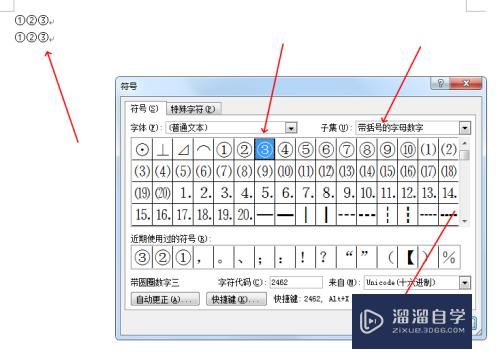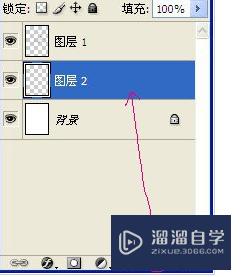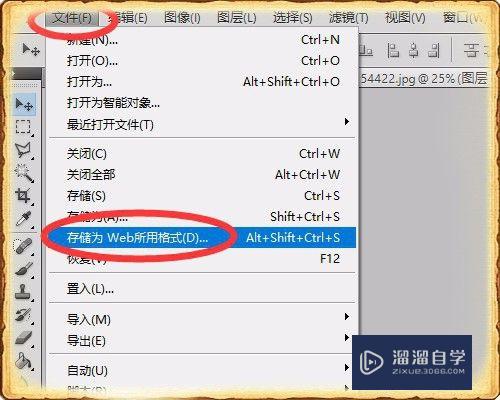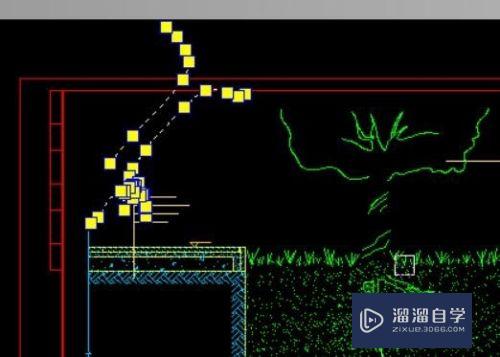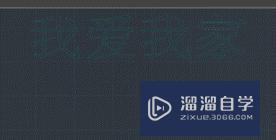PS中怎么把文字竖向垂直输入(ps中怎么把文字竖向垂直输入出来)优质
PS是现在日常办公经常会使用到的图像处理工具。很多时候我们也会是PS来设计海报。广告之类的。在广告里面经常会需要使用到文字。那么PS中怎么把文字竖向垂直输入呢?小渲这就来和大家说说。
工具/软件
硬件型号:华为笔记本电脑MateBook 14s
系统版本:Windows7
所需软件:PS 2018
方法/步骤
第1步
打开ps。点击新建800*600像素的画布。
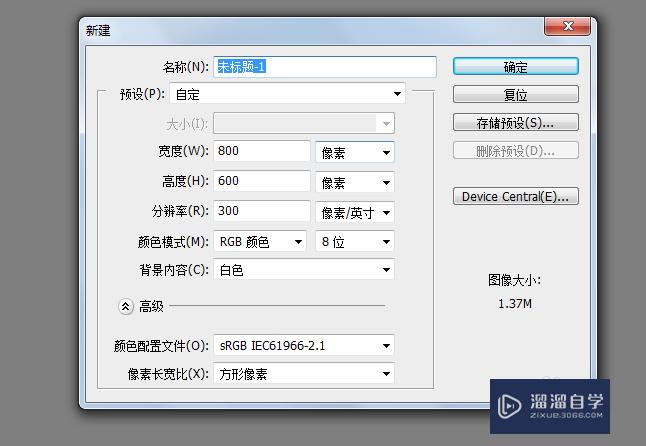
第2步
这时候画布已经建立好了。
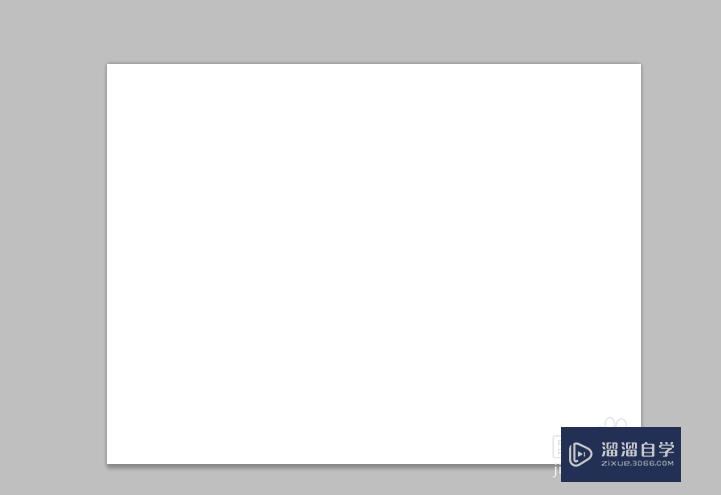
第3步
点击左侧工具栏。选择直排文字工具。
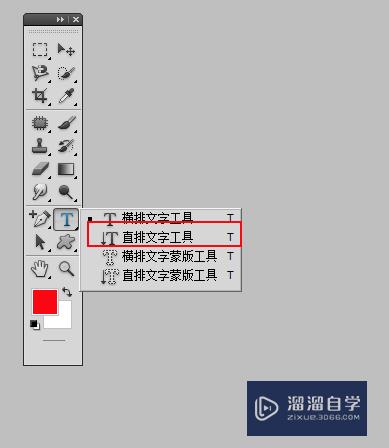
第4步
然后输入文字。发现是竖着的。
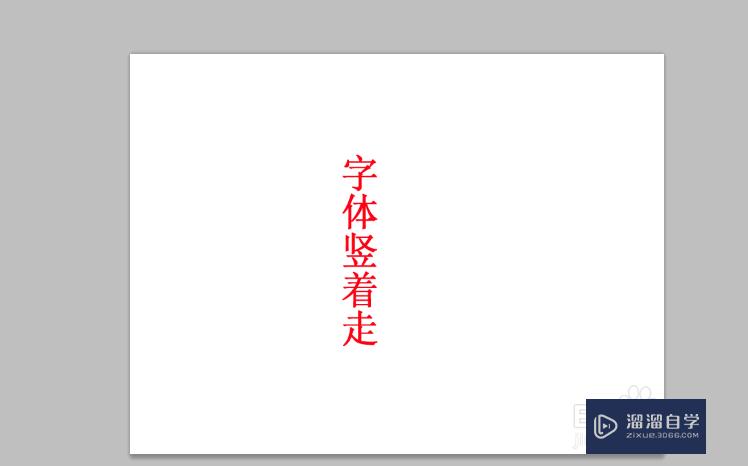
第5步
只要改变文字大小和字体就可以。
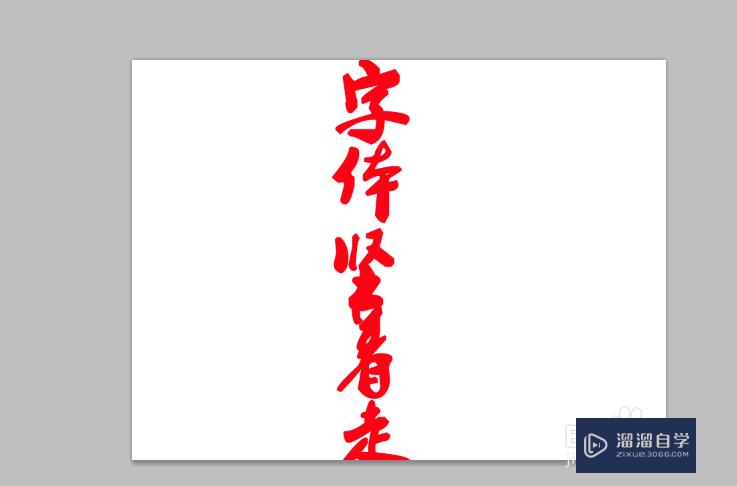
第6步
注意:word中文字垂直的话。点击“页面布局”-“文字方向”中设置。
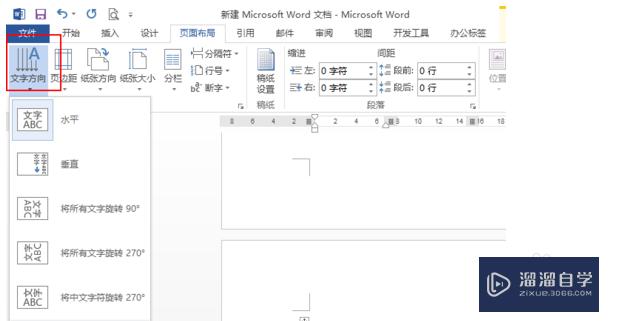
以上关于“PS中怎么把文字竖向垂直输入(ps中怎么把文字竖向垂直输入出来)”的内容小渲今天就介绍到这里。希望这篇文章能够帮助到小伙伴们解决问题。如果觉得教程不详细的话。可以在本站搜索相关的教程学习哦!
更多精选教程文章推荐
以上是由资深渲染大师 小渲 整理编辑的,如果觉得对你有帮助,可以收藏或分享给身边的人
本文标题:PS中怎么把文字竖向垂直输入(ps中怎么把文字竖向垂直输入出来)
本文地址:http://www.hszkedu.com/58864.html ,转载请注明来源:云渲染教程网
友情提示:本站内容均为网友发布,并不代表本站立场,如果本站的信息无意侵犯了您的版权,请联系我们及时处理,分享目的仅供大家学习与参考,不代表云渲染农场的立场!
本文地址:http://www.hszkedu.com/58864.html ,转载请注明来源:云渲染教程网
友情提示:本站内容均为网友发布,并不代表本站立场,如果本站的信息无意侵犯了您的版权,请联系我们及时处理,分享目的仅供大家学习与参考,不代表云渲染农场的立场!